Når du køber en ny SSD i M.2-format , det mest normale er at installere det på bundkort og det er det, men det kan være tilfældet bundkortet registrerer det ikke . Men fortvivl ikke, for i denne artikel vil vi fortælle dig, hvorfor du kan se dig selv i denne situation, og hvad du kan gøre for at løse det.
Der er ikke noget værre end at købe en ny hardwareenhed og finde ud af, at den ikke fungerer første gang. Det er en situation, der generelt ikke sker, men som, som alt andet, kan ske for dig.

Hvad skal jeg gøre, hvis kortet ikke registrerer din nye M.2 SSD?
Hvis du har købt en M.2 SSD, og bundkortet ikke registrerer det, kan det være af flere grunde, så vi vil adressere dem alle for at finde løsningen.
Er dit kort kompatibelt med den SSD, du har købt?
At dit bundkort har et eller flere M.2-stik betyder ikke, at det nødvendigvis er kompatibelt med den SSD, du har købt, da M.2 kun er formatet, men kompatibiliteten afhænger af grænsefladen. For eksempel er det muligt, at du har købt en M.2 PCIe NVMe SSD, men M.2-stikkene på dit bundkort har en SATA-grænseflade, i hvilket tilfælde enheden naturligvis ikke genkendes. For at kontrollere dette skal du kigge i manualen til dit bundkort eller på producentens websted.

I tilfælde af at du er sikker på, at dit bundkort er kompatibelt med den SSD, du har installeret, gør det aldrig ondt at opdatere BIOS, da det generelt er i mere avancerede versioner af BIOS fra bundkortproducenters kompatibilitet med forskellige enheder.
Vises SSD i BIOS, men ikke i Windows?
Når du køber en ny SSD, kommer den normalt uformateret, og du bliver nødt til at oprette en lydstyrke og tildele et drevbogstav til den for at få den til at fungere. Den bedste ting at gøre før noget andet er at få adgang til din computers BIOS og kontrollere, om SSD er angivet der. Hvis det vises, fungerer SSD sandsynligvis korrekt, og bundkortet registrerer det godt, men hvis du ikke kan se drevet i Windows det er fordi du endnu ikke har oprettet lydstyrken.
For at gøre dette skal du højreklikke på Start-knappen og få adgang til Diskhåndtering, hvor du vil se en liste over alle lagerenheder, der er tilsluttet computeren. Hvis SSD fungerer fint, vil der være et drev med "Ikke-allokeret" plads. Højreklik på det sorte område, og vælg "Ny simpel lydstyrke ...".
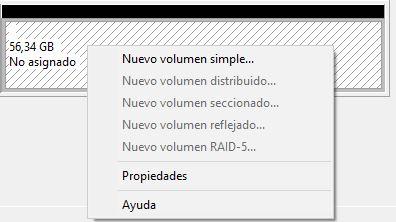
Bare følg guiden, da den som standard tildeler al ledig plads til lydstyrken og det første tilgængelige drevbogstav. Det har intet tab, det er “Next, Next, Finish” og voila, du får din SSD til at fungere.
Kontroller, at enheden er installeret korrekt
Den første ting du skal gøre er, selvfølgelig, at kontrollere om du har installeret enheden korrekt. En M.2 SSD har et “hul” i stikkene og kan derfor kun tilsluttes i en retning, men du skal kontrollere, at stifterne har god kontakt med stikket på bundkortet. Kontroller ligeledes, at du har skruet det korrekt i, og at enheden ikke bevæger sig fra sin plads.

Forresten kan du også benytte lejligheden til at rense forbindelsesområdet både i bundkortstikket og i selve SSD'en, især i tilfælde af at bundkortet ikke er nyt, da det er muligt, at snavs er akkumuleret der og forhindrer SSD fra at skabe god kontakt.
Hvis kortet ikke registrerer SSD'en i et stik, skal du prøve en anden
Nogle bundkort, især de lave og mellemstore, der har flere M.2-sokler, har normalt den første (den tættest på processorstikket) knyttet til andre grænseflader, så hvis du tilslutter bestemte enheder (såsom SATA-lager) enheder) stikket gøres ubrugeligt. Der er også mulighed for, at stikket er beskadiget, så hvis dit bundkort har flere M.2 stikkontakter, så prøv at slutte det til et andet af M.2 stikkene, da det ikke ville være usædvanligt, at det fungerer i et og ikke i en anden. .

I manualen på dit bundkort vil du være i stand til at kontrollere, om nogen af M.2-stikkene er deaktiveret, når visse betingelser er opfyldt, så du vil slippe af med tvivl om, hvorvidt stikket er beskadiget eller af anden grund til, at bundkortet registrerer ikke din SSD i det øverste M.2-stik.
Hvad hvis intet af dette fungerer?
Det er selvfølgelig muligt, at SSD er kommet beskadiget til dig fra fabrikken. Hvis du allerede har prøvet alt, hvad vi har diskuteret i de foregående sektioner på din pc, kan du prøve at sikre dig ved at installere den nye M.2 SSD på en anden pc for at se, om den fungerer, som for et familiemedlem eller ven. Hvis enheden fungerer korrekt på den anden pc, og kortet opdager det korrekt, er enheden korrekt, og problemet er sandsynligvis med din pc. Hvis det på den anden side ikke fungerer på den anden pc, er det sandsynligt, at det er kommet forkert fra fabrikken, og du bliver nødt til at returnere det eller administrere dets garanti.